- Автор Jason Gerald [email protected].
- Public 2024-01-18 20:19.
- Последнее изменение 2025-01-23 12:44.
В наши дни посмотреть фильм так же просто, как несколько щелчков кнопки. Да, это было так просто, пока пленка не замерзла и буфер не пополз как улитка. Часто сложно сказать, что является причиной замедления темпов роста. Если все попытки улучшить настройки Интернета, использование компьютера и настройки маршрутизатора безрезультатны, рассмотрите возможность подписки на другой тарифный план или, одновременно, другого поставщика услуг.
Шаг
Метод 1 из 3: исправление подключения к Интернету
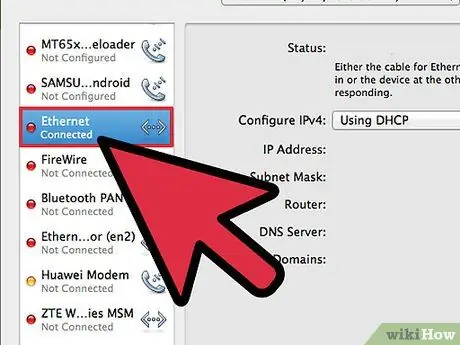
Шаг 1. Используйте Ethernet для онлайн-соединения
Проводные соединения обычно быстрее, чем Wi-Fi. Попробуйте подключить компьютер к маршрутизатору с помощью кабеля Ethernet. Вероятно, вы заметите улучшение.
Эта опция обычно недоступна для мобильных устройств
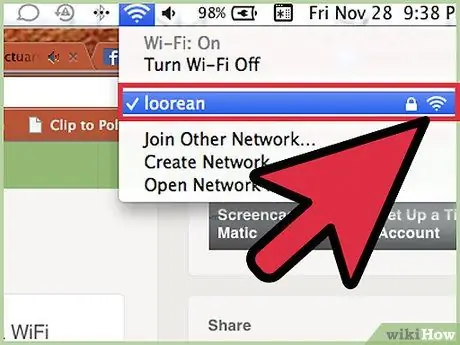
Шаг 2. Постарайтесь приблизиться к сигналу WiFi
Если вы не можете использовать Ethernet, подключитесь с помощью сигнала Wi-Fi, так как это намного быстрее, чем стандартное телефонное соединение для передачи данных. Переместитесь в ту же комнату, что и комната с беспроводным маршрутизатором, или купите устройство, чтобы расширить зону покрытия Wi-Fi и усилить сигнал по всему дому.
См. Раздел о том, как оптимизировать маршрутизатор ниже, чтобы получить максимальную отдачу от сигнала Wi-Fi
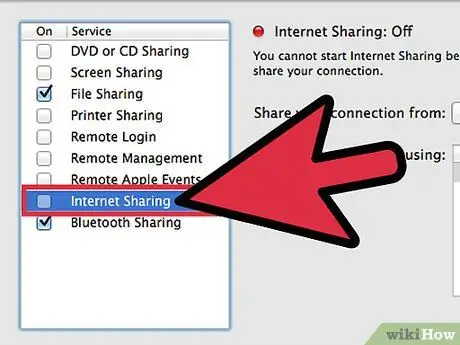
Шаг 3. Выключите конкурирующее устройство
Если вы находитесь в сети с общим доступом к Интернету, отключите все устройства от сети, когда они не используются. Дополнительные компьютеры и мобильные устройства могут сильно замедлить видеопоток.
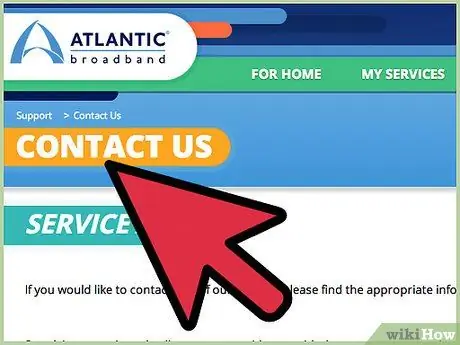
Шаг 4. Свяжитесь с вашим PIJI
Позвоните своему интернет-провайдеру (PIJI) или интернет-провайдеру и попросите их проанализировать ваше интернет-соединение на предмет возможных проблем. Иногда PIJI может решить проблему, из-за которой ваш интернет замедляется. Если объем ваших данных превысил лимит использования, PIJI может «задушить» ваше соединение, и оно станет намного медленнее до следующего цикла выставления счетов.
Также можно обновить подписку на интернет-пакет или переключиться на другой PIJI
Метод 2 из 3: ускорить работу компьютера и программного обеспечения
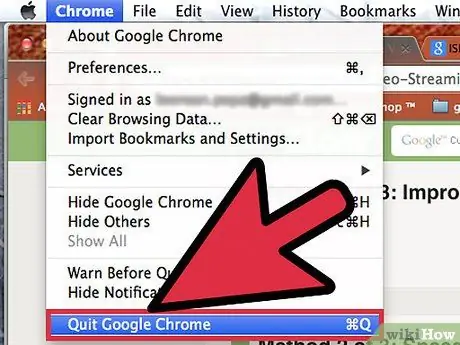
Шаг 1. Закройте все программы, которые вы не используете
Если открыты другие интенсивные приложения, ваш компьютер или мобильное устройство может не передавать потоковое видео с такой скоростью, которую обеспечивает ваше интернет-соединение. Видеоигры и программы, использующие Интернет, могут стать бременем для процессора, даже если вы не используете их активно.
Обсуждение, которое следует в этом разделе, сосредоточено на компьютерах. Если вы используете мобильное устройство, перейдите непосредственно в раздел оптимизации роутера
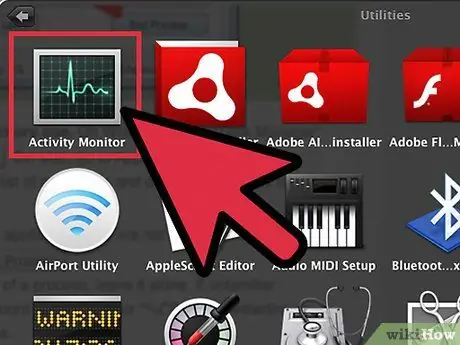
Шаг 2. Проверьте использование памяти вашего компьютера
В Windows откройте «Диспетчер задач», нажав Ctrl alt=«Изображение» Удалить. На Mac перейдите в Приложения → Утилиты → Монитор активности. Как на Windows, так и на Mac взгляните на список процессов и «внимательно» определите, какие процессы следует закрыть, следуя этим рекомендациям:
- Если вы узнали имя приложения и в настоящее время не используете его, остановите приложение, нажав «Завершить процесс» или «Выйти из процесса».
- Если вы не узнали название процесса, оставьте его в покое. Если незнакомые процессы используют большой объем «Памяти» или «% ЦП», попробуйте перезагрузить компьютер или выполнить сканирование на вирусы.
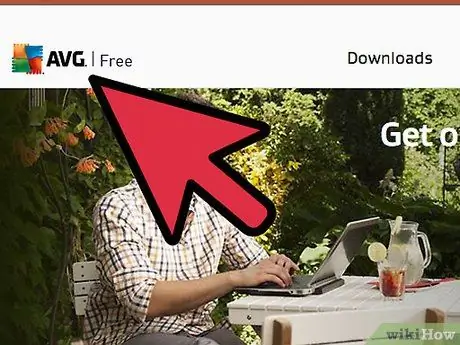
Шаг 3. Избавьтесь от вируса
Некоторые вредоносные вирусы заставляют ваш компьютер использовать свою вычислительную мощность для других людей. Загрузите антивирусное программное обеспечение, если оно не установлено на вашем компьютере, а затем просканируйте компьютер на наличие вирусов с помощью этого программного обеспечения.
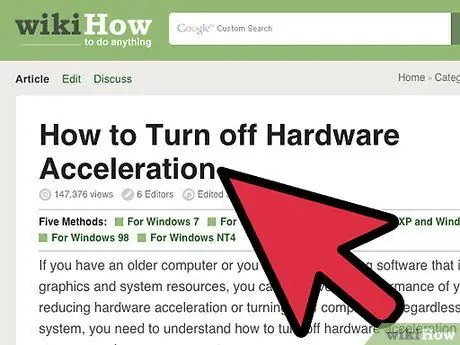
Шаг 4. Отключите аппаратное ускорение на старых компьютерах
Отключив аппаратное ускорение, вместо использования выделенных на компьютере настроек, приложения для воспроизведения видео смогут управлять требованиями к ресурсам. Эта идея хороша, если вашему компьютеру приходится бороться с современными веб-сайтами и видео, но это не обязательно для устройств с более высокой мощностью.
- На компьютере с Windows щелкните эту ссылку и следуйте инструкциям, которые соответствуют вашей операционной системе.
- На Mac отключите этот параметр в проигрывателях Flash или других проигрывателях видео, щелкнув правой кнопкой мыши, щелкнув по команде или «щелкнув двумя пальцами» по самому видео, чтобы открыть меню параметров.
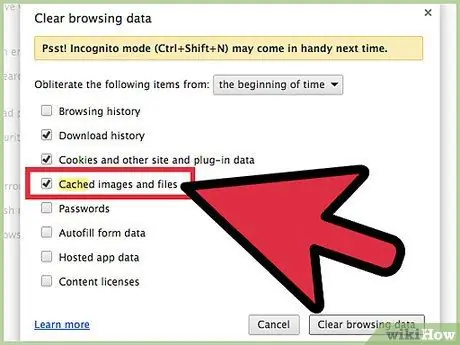
Шаг 5. Очистите кеш браузера
Зайдите в настройки браузера и найдите настройки кеша. Очистите этот кеш или увеличьте объем пространства, которое ваш браузер может использовать для хранения информации.
См. Эти инструкции для получения дополнительной информации о браузере
Метод 3 из 3: Оптимизация маршрутизатора для потокового видео
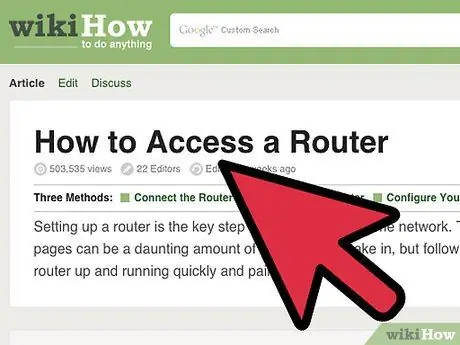
Шаг 1. Зайдите в настройки вашего роутера
Чтобы получить доступ к настройкам беспроводного маршрутизатора, введите его IP-адрес. Вот список наиболее распространенных марок маршрутизаторов.
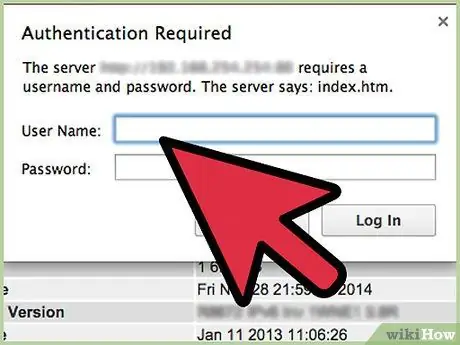
Шаг 2. Зайдите в настройки вашего роутера
Введите имя пользователя и пароль, которые вы выбрали для своего маршрутизатора, или пароль по умолчанию для вашего маршрутизатора. После доступа к настройкам прочтите, как оптимизировать вашу сеть для потоковой передачи видео.
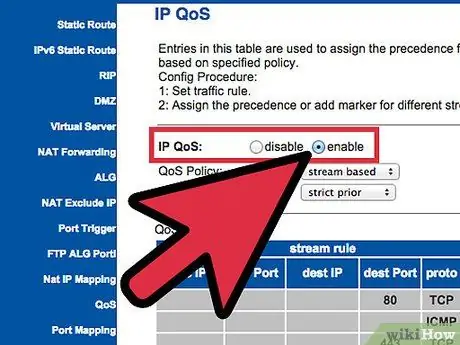
Шаг 3. Включите QoS или WMM
Каждая компания-производитель маршрутизаторов немного по-своему управляет настройками маршрутизатора. Вы можете найти прямую ссылку на «QoS» или «Качество обслуживания», или вам может потребоваться щелкнуть другие меню, пока вы не увидите настройки QoS. Измените этот параметр на «Вкл.», Чтобы установить приоритетность потокового видео и другого интенсивного использования сети. На некоторых более новых маршрутизаторах вы можете включить параметр «WMM», чтобы получить аналогичные результаты.
- На маршрутизаторе Netgear выберите «Downstream QoS», а не «Upstream QoS».
- Если вы не видите никаких изменений, возможно, узким местом, замедляющим работу вашей сети, является ваш интернет-провайдер.
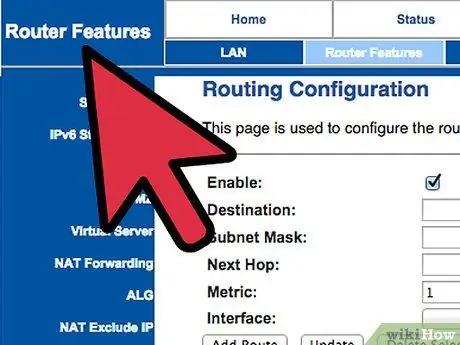
Шаг 4. По возможности попробуйте включить пакетное подтверждение
Если ваш маршрутизатор имеет настройку ACK, вероятно, эта функция находится в том же меню, что и настройка QoS. Измените настройку ACK на «Burst ACK». возможный увеличивает скорость потоковой передачи видео, но может привести к обрыву соединения, сокращению диапазона или другим проблемам с определенными соединениями. Обратите внимание на настройку по умолчанию (обычно «Немедленное подтверждение»), чтобы вы могли отменить это изменение, если увидите какие-либо проблемы выше.
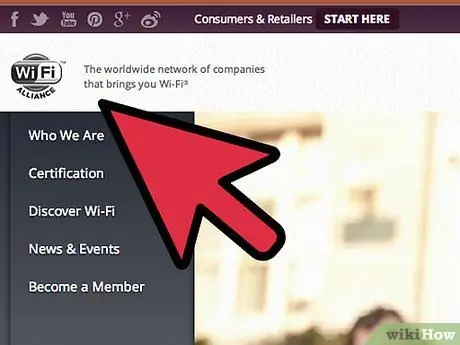
Шаг 5. Обновите свой роутер
Если ваш беспроводной маршрутизатор устарел, возможно, стоит заменить его на более новую модель. Для достижения наилучших результатов покупайте маршрутизатор со стандартом 802.11n (а не «черновиком 802.11n») для лучшего сигнала или более новым стандартом 802.11ac.
Убедитесь, что результаты маршрутизатора соответствуют рекламируемым, посетив веб-сайт WiFi Alliance и выполнив поиск по названию продукта в правом верхнем углу строки поиска. Если он есть в списке, значит, товар сертифицирован
подсказки
- Если потоковое видео идет необычно медленно, остановите процесс и подождите, пока видео буферизуется, или загрузите видео, если доступна ссылка для загрузки.
- Если YouTube поддерживает только один небольшой раздел за раз, измените этот параметр с помощью надстройки YouTube Center.
- Также рекомендуется обновлять браузер или приложение для потоковой передачи видео.






